Запись голоса – процесс сам по себе не очень сложный, а базовое оборудование не требует больших вложений. И все же, качество звука напрямую зависит от звукозаписывающего оборудования и методов его использования.
Нижеследующий текст содержит информацию по записи голоса с использованием компьютера и программного обеспечения. Информация также может приниматься во внимание для подкастов, озвучивания видео, записи аудиокниг и других аналогичных мультимедийных проектов.

Procaster Микрофоны для радиовещания RODE

SM7B Студийные микрофоны Shure

US-366 Звуковые карты внешние Tascam
Как записать звук с компьютера

Отсутствует
По запросу
PF04 Поп-фильтры Alctron

286S Микрофонные предусилители Dbx
Товар по новогодней скидке

MA612 Микрофонные стойки Alctron

RF-X Акустические экраны sE Electronics

HD 280 Pro Наушники закрытого типа Sennheiser

BX8 D3 Активные мониторы M-Audio
Товар по новогодней скидке

H5 Рекордеры Zoom
Товар по новогодней скидке

Оборудование первой необходимости:
- Микрофон: именно он нужен для захвата звука. Качество микрофона будет иметь значение для итогового результата.
- Наушники: необходимы, чтобы иметь возможность прослушивать материал.
- Микрофонная стойка: на нее устанавливается микрофон для удобства работы.
- Антивибрационное крепление снижает уровень вибраций и тряску микрофона.
- Поп-фильтр: зачастую микрофон улавливает большой поток воздуха от взрывных согласных типа «Б» и «П», которые могут перегружать сигнал. Поп-фильтр рассекает этот поток и данные проблемы исчезают.
- Акустическая среда: в комнате, где будет происходить запись, не должно быть никаких лишних источников шума, иначе все они запишутся вместе с голосом. Соответственно, об акустике нужно позаботиться заранее.
Какой микрофон нужен для записи?

Как ЗАПИСАТЬ гитару. Через что ИГРАТЬ
Существует несколько типов микрофонов:
- USB микрофон. Такой микрофон подключается напрямую к компьютеру через USB порт. Для начинающих это один из самых лучших вариантов, характеризующийся небольшой стоимостью. По типу капсюля такие микрофоны, как правило, являются конденсаторными.
- Динамический микрофон для броадкастинга. В большинстве случаев используется на радиовещании. Обладают теплым звучанием и меньшей чувствительностью. Уровень записи окружающих шумов у них из-за этого меньше, но и говорить при этом приходится непосредственно в микрофон, с максимально близкого расстояния.
- Конденсаторный студийный микрофон с большой мембраной. Часто такие микрофоны используются на звукозаписывающих студиях для записи вокала и инструментов, так как имеют насыщенные и детализированные средние и верхние частоты.
Достоинства и недостатки USB микрофонов

- USB микрофон подключается к стандартному USB порту компьютера
- Возможна запись напрямую на компьютер без привлечения дополнительно оборудования
- Сравнительно невысокая стоимость
- Не может использоваться как профессиональный микрофон, так как является USB устройством, и, соответственно, не всегда обладает поддержкой ASIO .
- В большинстве своем такие микрофоны зависят от компьютера, а потому назвать их универсальными нельзя.
Достоинства и недостатки динамического микрофона для бродкастинга

- В сравнении с микрофонами с большой мембраной, динамический микрофон удобнее в работе, так как имеет свойство сглаживать при записи взрывные звуки.
- Для работы микрофон для броадкастинга не требует фантомного питания. (Про фантомное питание будет рассказано далее).
- Несмотря на теплое звучание, динамический микрофон имеет низкую детализацию верхних и средних частот.
- Из-за меньшей чувствительности говорить в микрофон придется с максимально близкого расстояния.
- При работе с компьютером потребуется дополнительное оборудование.
Достоинства и недостатки конденсаторного микрофона с большой мембраной

- Детализированное звучание с насыщенными верхними частотами.
- С правильными настройками микрофона можно записать звук великолепного качества.
- Ультра-чувствительный капсюль такого микрофона более восприимчив к вибрациями и нежелательным шумам.
- Для работы с компьютером потребуется дополнительное оборудование.
- Требуется фантомное питание для работы.
Что такое фантомное питание и зачем оно необходимо?
Для нормальной работы некоторым микрофонам нужен электрический ток напряжением от +1,5 до +52 вольт. Как правило, используется +48 V. Именно он и называется фантомным питанием. Работа с ним совсем не сложная, поэтому игнорировать этот аспект не стоит.
Как подключить к компьютеру микрофон без USB интерфейса?

Аудио-интерфейс – вот лучший способ подключить профессиональный 3-пиновый XLR микрофон к компьютеру. Аудио-интерфейс – это устройство, подключаемое к компьютеру посредством шины PCI, USB, FireWire или Thunderbolt. Большинство аудио-интерфейсов оборудованы назначаемыми микрофонными XLR входами, выходами на наушники и некоторыми другими разъемами и элементами управления для удобной работы.
Правда ли, что аудио-интерфейсы обеспечивают лучшее качество звука?
Подключение микрофона напрямую к внешнему аудио-интерфейсу даст чистый и ровный звук, но для получения высочайшего качества звучания рекомендуется использовать дополнительное внешнее оборудование, как на студиях. USB микрофоны не поддерживают подключение к внешним источникам.
Какое дополнительное оборудование стоит использовать для записи?

Существует множество внешних устройств, которые можно использовать: микрофонные предусилители, динамические процессоры, микшеры и др. Качественный микрофонный предусилитель обеспечит чистый звук и поспособствует выявлению лучших звуковых характеристик микрофона. Динамические процессоры (компрессоры, экспандеры и лимитеры) помогут сгладить аудио сигнал так, чтобы он звучал в треке ровно и чисто. Под настройками микшера подразумевается управление микрофонными преампом и динамическим процессором. Некоторые из них разработаны специально для вокала и имеют специальные инструменты (де-эссеры), которые делают их незаменимыми.
Что такое де-эссер и зачем он нужен?
Де-эссер подавляет свистящие и жесткие звуки – «С», «З», «Ш». Устройство находит проблемные частоты и делает их тише, сглаживая тем самым звучание.
Поп-фильтр – что это?

Микрофоны для записи очень чувствительны, они улавливают все нюансы, включая свистящие и взрывные звуки. Слова, начинающиеся с букв «Б», «П», создают столь резкие звуки, что могут перегрузить капсюль. Слова на букву «С» порой создают свистящие звуки. Самый эффективный способ предотвратить их появление в записи – использовать поп-фильтр.
Поп-фильтр представляет собой небольшой экран, который крепится к микрофонной стойке или даже к поверхности стола при помощи специальной прищепки. Положение поп-фильтра можно менять благодаря гибкой гусиной шее.
Какая стойка необходима для записи?

Если во время работы вы собираетесь сидеть за столом, то хорошим решением станет пантограф или настольная стойка. Последний вариант – это уменьшенный вариант обычной микрофонной стойки. Пантограф более сбалансирован, он крепится к краю стола специальным винтом. Пантограф удобен тем, что гибок в использовании и может быть установлен практически под любым углом.
Для тех, кто хочет работать стоя, существуют напольные микрофонные стойки. Их высота может регулироваться, что очень удобно.
Зачем нужно антивибрационное крепление («Паук», Shock Mount)?
Антивибрационное крепление – это специальная система, к которой крепится микрофон, в результате чего возникновение шума и вибрации сводится к нулю. Крепление устанавливается на микрофонную стойку. Вид антивибрационного крепления зависит от того, какой микрофон вы собираетесь использовать. Иногда подобные крепления поставляются в комплекте с микрофоном.
Как организовать помещение?

Профессиональные студии звукозаписи обычно оборудованы специальной вокальной камерой, которая позволяет вести запись без лишних шумов. Известно, что жесткие поверхности (пол, потолок, стены, столы) отражают звук на все пространство помещения. Комнатам с высокими потолками и необычных форм особенно характерна данная проблема. В повседневной жизни вы можете и не замечать подобных звуков, однако чувствительный микрофон обязательно их распознает.
Наилучший способ создать хорошую атмосферу для записи звука в помещении – использовать звукопоглощающий материал. Можно воспользоваться изоляционным фильтром. Это своего рода стенка, покрытая абсорбирующим материалом, которая устанавливается сзади и по бокам микрофона. В большинстве своем такие фильтры очень тяжелые, поэтому нужно заранее позаботиться об устойчивости стойки.
Существует еще один способ минимизации шума – использование акустических панелей. Они бывают разных форм и размеров, что достаточно удобно.
Зачем мне использовать наушники?

При записи голоса наушники необходимы для того, чтобы микрофон не улавливал звук из ваших акустических систем. Важно записывать в тихой комнате, а наушники позволят прослушивать без помощи АС. Если запись будет вестись с включенной АС, то качество звука ухудшится, может возникнуть неприятный свист из-за обратной связи (Feedback). Кроме того, велика вероятность нарушения слуха и непосредственно самого оборудования.
Какой тип наушников мне нужен?
Самый лучший тип наушников – закрытые. Как видно из названия, задняя поверхность чашек этих наушников целиковая, что предотвращает попадание внешнего шума и прочих звуков.
Можно ли обеспечить наушниками несколько людей?
Да, но для этого понадобится сплиттер-усилитель для наушников, который позволить направить один разъем джек для наушников с аудио интерфейса или компьютера на несколько наушников. Одно из преимуществ работы со сплиттером-усилителем для наушников – возможность независимо понизить или повысить громкость на разных наушниках. То есть, если работают три человека, то они смогут выстроить необходимый уровень громкости для каждого отдельно.
Как мониторить звук без наушников?

Вместо того, чтобы подключать компьютер к компьютерным или домашним АC, лучше воспользоваться студийными мониторами. Пара хороших студийных мониторов обеспечит вам достаточное представление о качестве звучания во время редактирования вашей записи. Классические АС очень сильно изменяют звук, делая его более привлекательным, тогда как студийные мониторы гарантируют ровные частоты, воспроизводя звук таким, каким он есть.
Какой использовать софт?

Конечно, в первую очередь стоит исходить из собственных предпочтений. Большинство программ имеют специализированные инструменты для работы с голосом. Также существуют программы, которые осуществляют импорт видео файлов.
Лучше всего использовать тот софт, работа в котором не вызывает у вас вопросов. То есть, если нет необходимости в создании сложного микса, то совершенно необязательно начинать борьбу со сложным ПО.
Как плагины влияют на звучание?

При микшировании плагины необходимы, их нужно рассматривать как внешнее оборудование. Профессионалы применяют плагины виртуальных процессоров для пост-продакшн и достижения идеального звучания. Интересная фишка такого подхода заключается в том, что вы сможете экспериментировать до тех пор, пока не получится идеальный вариант.
Кроме того, существует много функций, которые могут быть реализованы через плагины, не считая настройки эквалайзера и динамической обработки. Плагины предлагают огромный выбор интересных эффектов, одни из наиболее востребованных эффектов – реверберация и эхо.
Зачем нужно использовать эффекты?
Добавление эффектов и звуков может значительно преобразить микс, особенно если вы работаете над проектом самостоятельно и не планируете прибегать к помощи профессионалов. Используя коммерческую музыку, нельзя забывать об авторских правах. Это может повлечь некоторые сложности, если вы планируете размещать треки в сети, особенно на Youtube.
Способ избежать такой ситуации – воспользоваться бесплатной музыкой. Звуковые эффекты можно использовать для акцентирования каких-то моментов, чтобы звучание было таким, каким вы его себе представляли. Существуют большие библиотеки звуков, многие из них включают звуковые сэмплы, которые позволяют создать атмосферу нахождения в городе, на пляже и любом другом месте.
Есть ли какой-либо другой способ записи?

Конечно, можно вести запись и другими способами. Например, использовать цифровой рекордер. Данные устройства обладают встроенными конденсаторными микрофонами. Некоторые модели также обладают дополнительными входами, для подключения внешних микрофонов. Это отличный вариант для тех, кто часто путешествует, но при этом хочет получить качественный результат.
Карманный рекордер можно использовать и для создания собственной коллекции звуков.
Ключевые моменты:
- Микрофон – это не единственное устройство, которое вам понадобится;
- Наушники необходимы для мониторинга звука;
- Работать с микрофонной стойкой удобнее;
- Звуковая изоляция помещения очень важна, используйте звукопоглощающий материал;
- Поп-фильтр поможет отсечь резкие звуки;
- Не нужно игнорировать плагины и звуковые эффекты;
- По типу подключения есть 2 вида микрофонов: USB микрофоны и аналоговые;
- USB микрофон подключается к компьютеру напрямую;
- Конденсаторные микрофоны обладают насыщенными и яркими частотами;
- Лучший способ подключить аналоговый микрофон к компьютеру – использовать аудио интерфейс;
- Аудио интерфейсы – это внешние инструменты, которые подключаются к компьютеру по USB, Thunderbolt и другим портам;
- Работать лучше с теми программами, которые вы хорошо знаете ;
- Лучшая микрофонная стойка, если вы работаете за столом, – пантограф;
- Антивибрационное крепление («паук») – система, которая предотвращает тряску и вибрацию микрофона;
- Изоляционный фильтр – это неплохой способ отфильтровывать ненужные звуки;
- Закрытые наушники лучше подходят для записи вокала;
- Усилитель для наушников позволит передать сигнал на несколько разных устройств;
- Студийные мониторы дадут вам точную картинку звучания вашего трека;
- Для управления инструментами можно использовать дополнительное внешнее оборудование;
- Микрофонные преампы – это усилители, которые усиливают сигнал с микрофона;
- Компрессоры делают тихие части трека громче, а громкие – тише;
- Для записи также можно использовать портативные рекордеры.
За основу статьи взят материал bhphotovideo.co
Источник: www.dj-store.ru
Как записать голос на компьютере

Запись звука может понадобиться во многих случаях – при изучении языка, записи аудио поздравления, даже песни, а почему бы и нет? Студия звукозаписи Вам пока не понадобиться, для начала достаточно компьютера или телефона. С телефоном всё довольно просто: выбираем приложение и жмём кнопку запись. Дальше всё интуитивно понятно.
Здесь же мы рассмотрим запись звука на компьютере с двумя вариантами ОС: Windows 10 и windows 7 (для большинства пользователей вторая уже не актуальна, но пока оставляем). Как вы понимаете, во всех случаях вам понадобится подключённый к компьютеру или встроенный микрофон. Для того, чтобы сделать свой аудио клип, для начала, запишите на компьютере свой голос. Вот инструкция для тех кто не хочет возиться со специальной программы звукозаписи.
Начнём с Windows 10, так как эта система установлена у большинства пользователей, да и процесс звукозаписи здесь значительно упрощён. Нажмите на кнопку Windows (бывшая ПУСК, маленькое окошечко в нижнем левом углу экрана), нажмите на Запись голоса. Или в поле поиска введите Запись голоса и откройте программу.
Обратите внимание на то, что в разных версиях Windows программа может называться Запись голоса или Звукозапись.
В открывшемся окне нажмите на значок микрофона и смело начинайте говорить, петь, кричать (если очень хочется), продемонстрируйте свои способности, стучите, скрипите дверью, играйте на гитаре – теперь все зависит от вашей фантазии. В вашем распоряжении целых 3(!) кнопки: ПАУЗА, СТОП И МЕТКА (флажок). С первыми двумя, думаю, всё ясно, а с помощью флажка вы можете отметить важное место на записи. Кстати, метку можно добавлять как при записи, так и при воспроизведении. Довольно удобно, когда у вас есть долгоиграющий файл и нужно быстро найти определённое место.
В режиме воспроизведения (в основном окне программы) тоже всё просто: можно обрезать лишние фрагменты, добавить метку, поделиться записью с друзьями в социальных сетях или полностью удалить файл. В левой панели показаны все ваши записи. Они уже сохранены в папке Аудиозаписи. Здесь также можно переименовать или удалить любой файл, а также похвастаться своей записью в соцсетях.
А теперь Windows 7, так как данная система по разным причинам ещё установлена у некоторых пользователей.
Нажмите кнопку «пуск»(start) -> «программы»(programs) -> «стандартные»(accessories) -> «развлечения»(entertainment) -> «звукозапись»(sound recording). Появится панель звукозаписи. Нажмите «файл»(file) -> «свойства»(properties) -> «преобразовать»(convert). Выбираем качество компакт диска (CD quality PCM 44,100 kHz; 16 bit; Stereo).
Жмём OK. Далее кнопка «правка(edit)», «свойства аудио(audio properties)», вкладка «запись звука(sound recording)» «громкость(volume)». Ставим птичку на микрофон (microphone), устанавливаем громкость чуть выше минимальной – это уменьшит уровень внешних шумов (лучше громче говорить). Можно подобрать громкость экспериментально. Закрываем окно «уровень записи».
У Вас есть 1 минута для записи вашего поздравительного рекламного или любого другого ролика. Жмём красную кнопку, и запись пошла.
По окончании минуты запись остановиться автоматически, если Вы сами не остановите её раньше, после этого можно продолжить запись, и так до бесконечности. Время звукозаписи для данного файла соответственно увеличивается.
Вы также можете записать пустую минуту, а затем через кнопку «правка(edit)» копировать и вставлять её столько раз, сколько надо для получения необходимого времени звукозаписи.
Конечно это не совсем удобно, но это простейшая программа в составе «Windows» и она может стать Вашим стартовым рубежом. Если Вы хотите заниматься звукозаписью более серьёзно, необходима специальная программа – звуковой редактор, например, Sony Sound Forge, WaveLab, GoldWave, Audacity. Последняя, кстати, распространяется бесплатно по лицензии GNU, при этом отлично работает под Windows. Подробнее о работе с ней Вы можете прочитать здесь.
В меню «правка(edit)» можно найти простейшие средства редактирования. Записи можно состыковать или смешать, а также удалить до или после текущей позиции.
Включаем воспроизведение – слушаем. Проводим работу над ошибками. Можете поиграть с эффектами (эхо, скорость, реверс звука), но если Вы собираетесь редактировать файл сами или с чьей-то помощью – желательно, чтобы он был без эффектов.
Сохранение файла: Вы можете сохранить Ваш звуковой файл в оригинальном формате записи – WAV качество звука будет максимальным, но и объем файла тоже.
Для пересылки файла по e-mail лучше сохранить его в формате MP3 (если, конечно, речь не идёт о высококачественной записи музыки). Для этого нажимаем «файл» (file), «сохранить как» (save as), в появившемся окне внизу находим пункт формат((format), нажимаем кнопку «изменить» (change).
В выпадающем меню «формат» выбираем MPEG Layer-3, «атрибуты» (attributes): 128 kBit/s, 44,100 Hz, Stereo. При этом качество звука остаётся приемлемым, а объем файла уменьшается в несколько раз. Если качество критично, цифры атрибутов желательно увеличить, если нет – уменьшить, объем файла изменится соответственно.
Несколько слов о форматах записи
- MP3 – обладают хорошим качеством при небольшом размере.
- Ogg Vorbis – качество по некоторым оценкам немного лучше, чем в mp3 при том же размере файла, но могут возникнуть проблемы с совместимостью, так как не все плейеры поддерживают этот стандарт.
- WAV – совершенное качество звука при максимальных настройках, но и максимальный размер файла (запись звука без сжатия).
- FLAC – то же отличное качество что и WAV, и приблизительно 50% – 80% размера wav-файла, но большинству плейеров нужны дополнения к программе, чтобы запустить FLAC файл.
- AAC
- AIFF
- APE
- DMF
- FLAC
- MIDI
- MOD
- MP3
- MPC
- Ogg vorbis
- RA
- TTA
- VQF
- WAV
- WMA
- XM
- VOX
- VOC
Источник: audio-class.ru
Приложение «Студия звукозаписи» для Windows: вопросы и ответы
Звукозаписью — это приложение, которое можно использовать для записи звука в течение трех часов на один файл записи. Его можно расположить на экране рядом с другими приложениями и использовать их одновременно, что позволяет записывать звук, не прерывая работы на компьютере. (Существует также классическая программа с таким же названием, но в этой статье речь пойдет о приложении «Студия звукозаписи».)
Как сделать запись?
- Чтобы начать запись, нажмите или щелкните круглую кнопку с микрофоном в центре. Это кнопка » запись «.
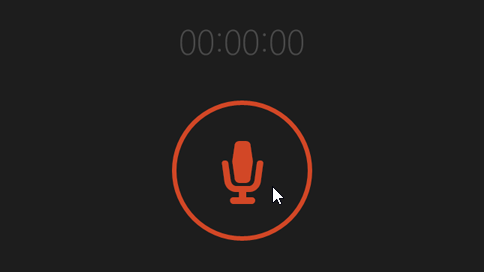
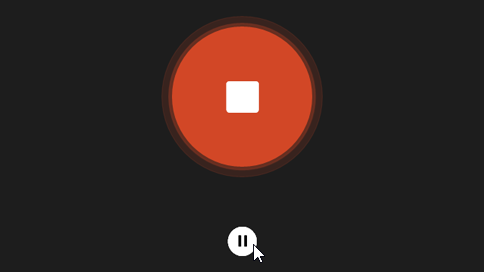
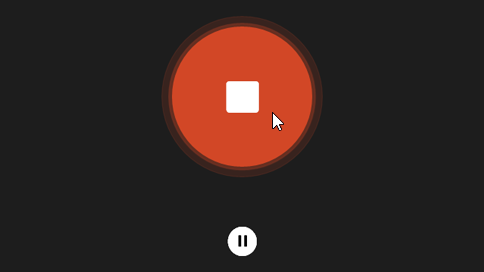
Как переименовать записи?
- Коснитесь записи, которую нужно переименовать, или щелкните ее.
- Нажмите Переименовать.
- Введите для записи новое имя. Нажмите Переименовать.
Где хранятся мои записи?
Ваши записи сохраняются в приложении «Студия звукозаписи». При удалении приложения будут удалены и записи. Чтобы отправить файл записи с помощью другого приложения, используйте чудо-кнопку Поделиться.
Как поделиться записями?
- Откройте «Студию звукозаписи».
- Коснитесь записи, которой хотите поделиться, или щелкните ее.
- Проведите пальцем от правого края экрана и нажмите поделиться.
(Если вы используете мышь, наведите курсор на правый верхний угол экрана, переместите указатель мыши вниз, а затем нажмите общий доступ.) - Вы увидите список приложений, с помощью которых можно открыть общий доступ к вашим файлам. Чтобы отправить запись по электронной почте, нажмите Почта и выполните инструкции на экране. Чтобы предоставить общий доступ к записи приложению, щелкните приложение и следуйте инструкциям.
Кроме того, вы можете отправить запись в виде вложения при помощи приложения «Почта». Выбирая файл для вложения в сообщение электронной почты, нажмите Студия звукозаписи в меню.
Как обрезать запись?
- Коснитесь записи, которую нужно обрезать, или щелкните ее.
- Нажмите Обрезать.
- Перетащите левую и правую границы на временной шкале, чтобы обозначить точки начала и окончания записи.Обрезанную запись можно прослушать, чтобы убедиться, что точки начала и окончания выбраны правильно. Отрегулируйте позиции начала и окончания записи по своему усмотрению. Нажмите кнопку ОК.
- Выполните одно из следующих действий:
- Если вы хотите сохранить фрагмент записи как новый файл записи, нажмите Сохранить копию.
- Если нужно заменить первоначальную запись обрезанным фрагментом, нажмите Обновить оригинал.
Примечание: Если вы уменьшили окно «Студии звукозаписи» до ширины, меньшей чем 672 пикселя, вы не сможете обрезать запись — для этого придется увеличить размер окна.
Как удалить запись?
- Коснитесь записи, которую нужно удалить, или щелкните ее.
- Выберите команду Удалить.
Почему запись приостанавливается, когда приложение переходит в фоновый режим?
Приложение «Студия звукозаписи» не может продолжать запись в фоновом режиме, если вы используете другое приложение. Чтобы использовать звукозапись вместе с другими приложениями, используйте их рядом друг с другом.
Использование «Студии звукозаписи» вместе с другими приложениями
- Откройте «Студию звукозаписи».
- Проведите пальцем от верхнего края экрана, пока за приложением не появится пустая область, затем переместите приложение к левому или правому краю. Если вы используете мышь, щелкните верхнюю границу экрана и перетаскивайте приложение вниз до появления за ним пустой области, а затем перетащите приложение к левому или правому краю.)
- Вернитесь на начальный экран и откройте второе приложение. Оно появится рядом с полем звукозапись на этом же экране.
- Перемещая границу между приложениями, откорректируйте область экрана, которую будет использовать «Студия звукозаписи».
Как предоставить приложению «Студия звукозаписи» разрешение на использование микрофона?
- Откройте «Студию звукозаписи».
- Проведите пальцем от правого края экрана и нажмите кнопку Параметры.
(Если вы используете мышь, наведите указатель мыши на правый нижний угол экрана, переместите курсор вверх и выберите пункт Параметры.) - Нажмите Разрешения.
- Установите параметр Микрофон в положение Вкл. Теперь можно делать записи.
Как отрегулировать громкость микрофона?
- Выполните прокрутку от правого края экрана и нажмите кнопку Поиск.
(Если вы используете мышь, наведите курсор на правый верхний угол экрана, переместите указатель мыши вниз, а затем нажмите Поиск.) - Введите звук в поле поиска, затем нажмите Звук в результатах поиска.
- Выберите вкладку Запись.
- Нажмите Микрофон, а затем Свойства.
- Выберите вкладку Уровни. С помощью ползунков отрегулируйте громкость и тонокомпенсацию вашего микрофона.
- Нажмите ОК, а затем еще раз нажмите OK, чтобы закрыть окно Звук.
Источник: support.microsoft.com